한 번만 봐도 눈에 쏙 들어오는 EdrawMind 사용법 완벽 정리
Edraw Content Team
한 번만 봐도 눈에 쏙 들어오는 EdrawMind 사용법 완벽 정리
본문을 통해 EdrawMind 사용법에 대해 알아보세요. 이드로우 마인드(EdrawMind)는 AI 기능을 탑재하고 있어 좋은 아이디어를 더욱 많이 제공해 줄 수 있습니다. 지금 바로 EdrawMind AI 기능을 이용하여 마인드맵을 작성해 보세요!
이드로우마인드
모든 기능을 갖춘 마인드 매핑 소프트웨어
- 운영체제:Windows, Mac, Linux, 웹, 모바일 모두 지원
- 브레인스토밍 모드와 프레젠테이션 모드
- 그룹 및 실시간 협업 가능
아이디어가 넘쳐나고, 복잡한 프로젝트를 체계적으로 관리해야 할 때, 마인드맵은 탁월한 도구입니다. 마인드맵을 통해 생각의 흐름을 시각적으로 정리하고, 아이디어들을 구조화할 수 있죠. 이 과정에서 강력한 기능과 직관적인 인터페이스를 제공하는 마인드맵 작성 툴을 활용하면 그 효과는 배가됩니다.
이번 글에서는 그 중에서도 특히 전 세계 2,500만명 이상의 사용자와 글로벌 기업들에게 사랑을 받고 있는 EdrawMind에 대해 알아보고, 이 도구를 사용해 쉽게 마인드맵을 작성하는 방법을 단계별로 설명드리겠습니다. EdrawMind를 처음 접하는 분들도 쉽게 이해할 수 있도록 EdrawMind 사용법을 준비했으니, 끝까지 함께해주세요.
그럼 한 번만 봐도 눈에 쏙 들어오는 EdrawMind 사용법 완벽 정리, 바로 시작하겠습니다!
Part 1: 이드로우 마인드(EdrawMind)란?
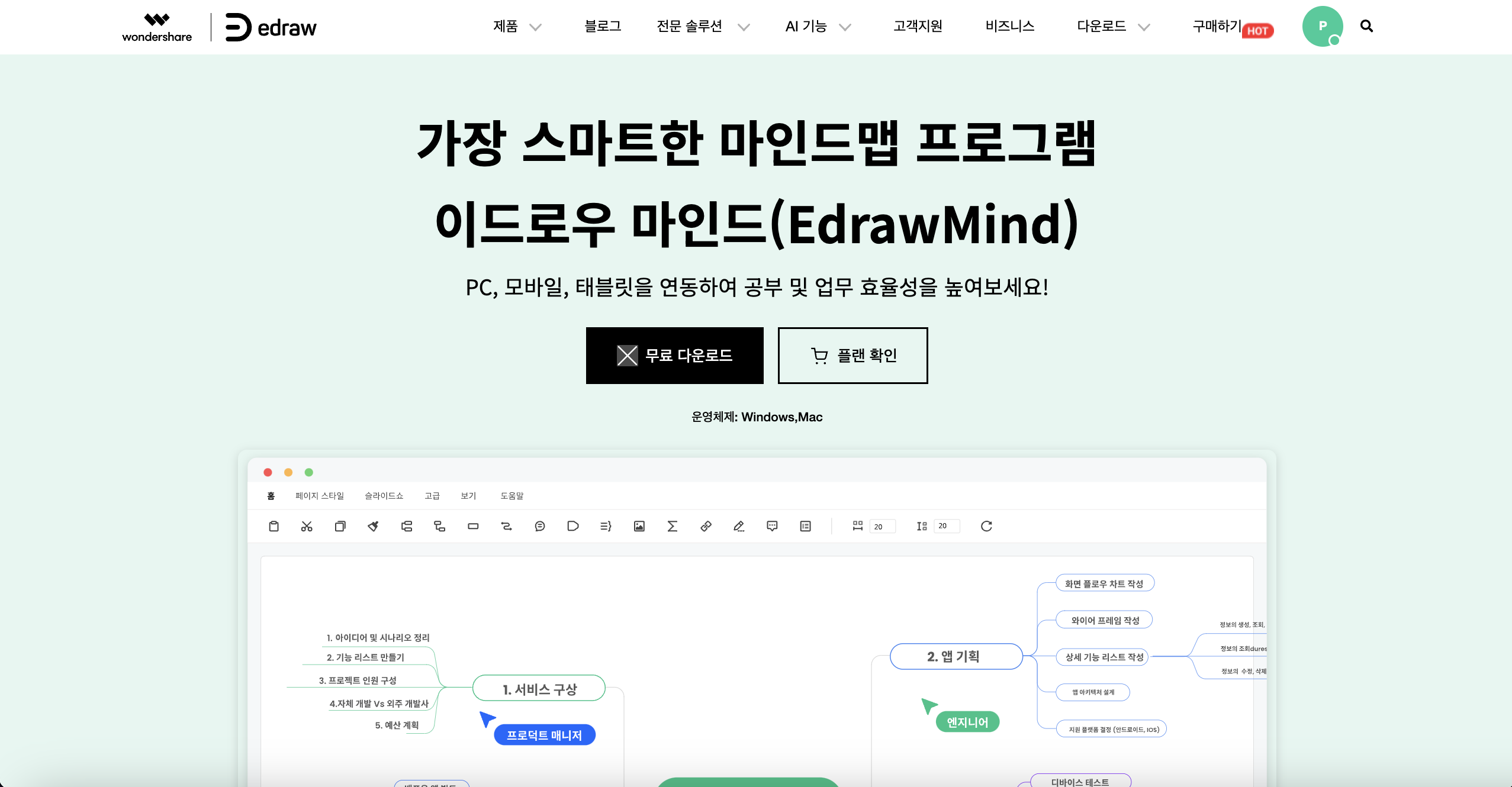
이드로우 마인드(EdrawMind)는 아이디어를 시각적으로 정리하고, 복잡한 정보를 체계적으로 표현하는 데 특화된 마인드맵 소프트웨어입니다. 이 도구는 브레인스토밍, 프로젝트 관리, 학습 자료 정리 등 다양한 용도로 활용할 수 있는 강력한 기능을 제공합니다. 초보자도 쉽게 사용할 수 있는 직관적인 인터페이스와 전문가들이 필요로 하는 다양한 고급 기능을 모두 갖추고 있어, 개인부터 기업까지 폭넓게 사용됩니다.
1. 주요 특징
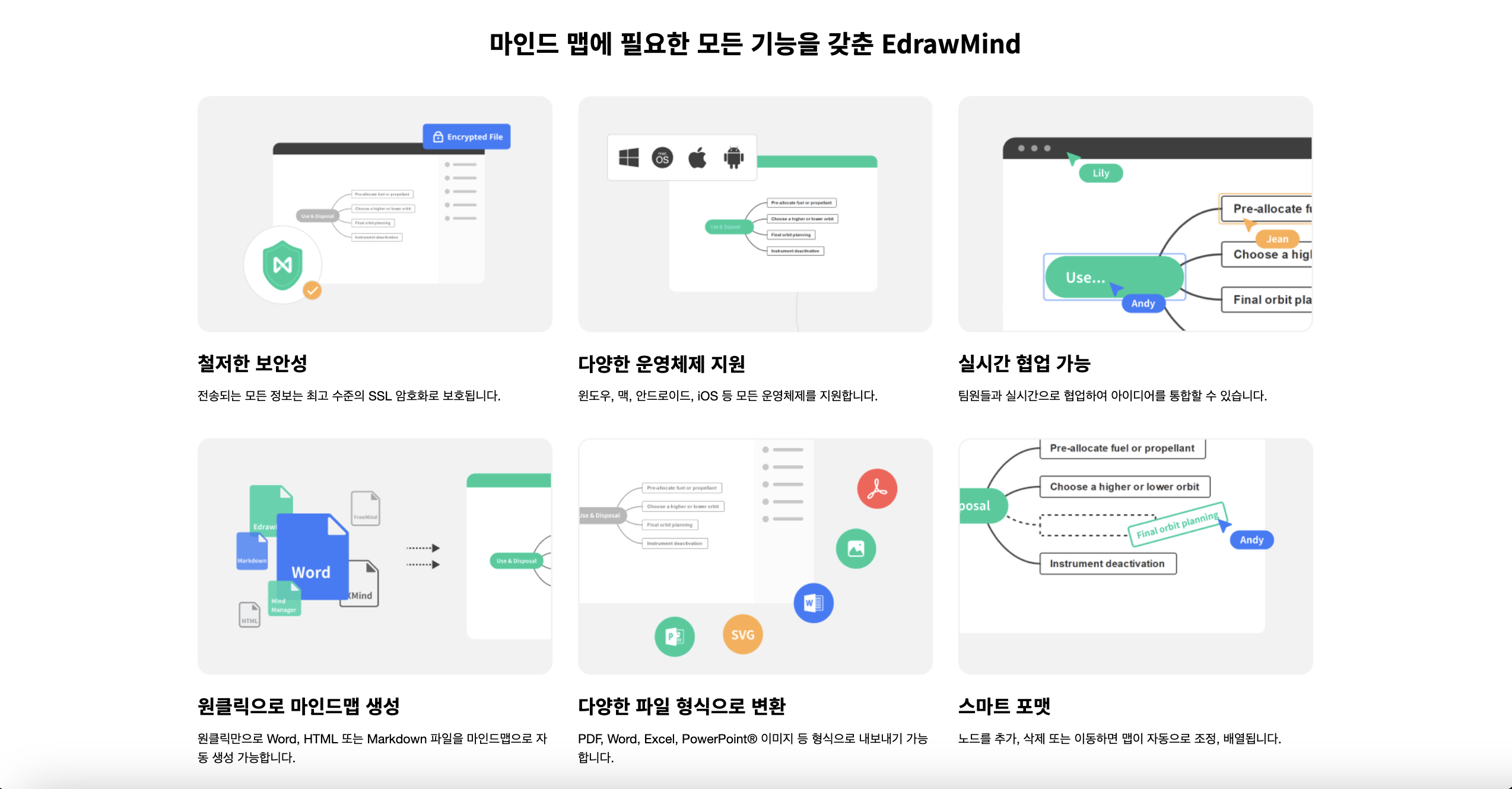
• 직관적인 인터페이스: 누구나 쉽게 사용할 수 있도록 설계된 드래그 앤 드롭 방식의 인터페이스는 마인드맵 작성 과정을 더욱 간편하게 만듭니다.
• 다양한 템플릿과 스타일: 학습, 업무, 프로젝트 관리 등 다양한 목적에 맞는 템플릿을 제공하며, 개성 있는 스타일로 마인드맵을 꾸밀 수 있습니다.
• 풍부한 디자인 요소: 다양한 색상, 아이콘, 스타일을 활용하여 개성 있는 마인드맵을 만들 수 있습니다.
• 실시간 협업 기능: 실시간으로 동료들과 함께 작업할 수 있는 협업 기능이 탑재되어 있어, 팀 프로젝트에서 특히 유용합니다.
• 다양한 파일 형식 내보내기: 완성된 마인드맵을 PDF, 이미지 파일, MS 오피스 형식 등 다양한 파일 형식으로 내보내거나, 웹 페이지로 공유할 수 있습니다.
• 강력한 AI 기능: AI를 활용하여 마인드맵을 자동으로 생성하거나, 키워드를 기반으로 관련 정보를 검색할 수 있습니다.
2. 활용 분야
• 브레인스토밍: 창의적인 아이디어를 시각적으로 정리하여, 생각의 흐름을 자연스럽게 확장할 수 있습니다.
• 프로젝트 관리: 프로젝트의 단계별 계획과 진행 상황을 한눈에 파악할 수 있어, 효율적인 관리가 가능합니다.
• 학습 정리: 복잡한 개념과 정보를 체계적으로 정리하여 학습 효과를 극대화할 수 있습니다.
• 프레젠테이션 준비: 시각적인 자료를 통해 효과적인 발표 자료를 준비할 수 있으며, 청중에게 명확한 메시지를 전달할 수 있습니다.
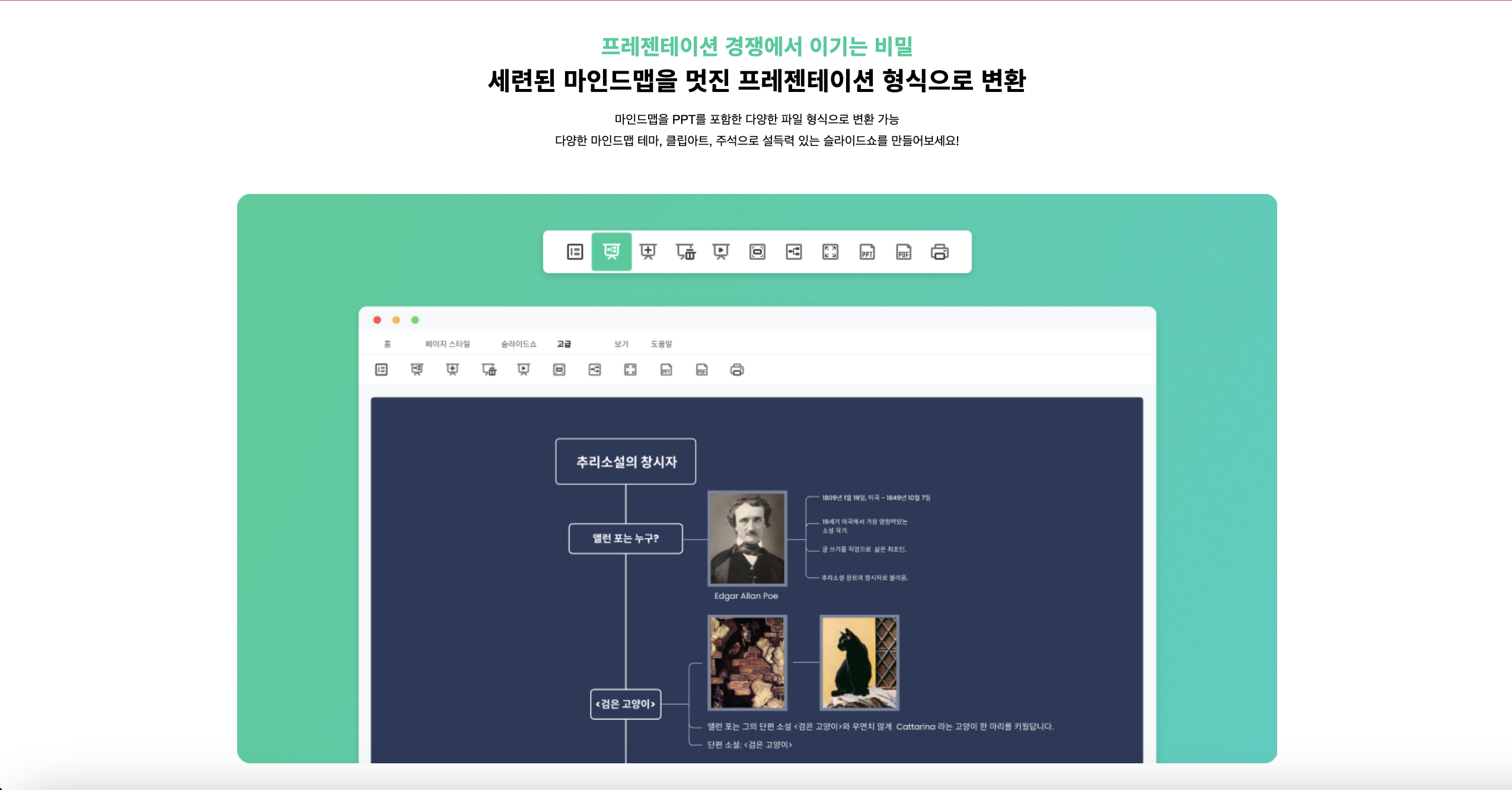
3. 왜 EdrawMind를 사용해야 할까요?
• 효율적인 생각 정리: 복잡한 아이디어를 간단하고 체계적으로 정리할 수 있어, 생각의 흐름을 명확하게 시각화할 수 있습니다.
• 생산성 향상: 제공되는 템플릿과 간편한 사용법 덕분에 마인드맵을 빠르고 쉽게 작성할 수 있습니다.
• 협업의 용이성: 팀원들과 실시간으로 협업하여 프로젝트를 진행할 수 있어, 의사소통의 효율성을 높입니다.
• 다양한 용도: 단순한 마인드맵 작성뿐만 아니라, 프로젝트 계획, 학습 정리, 프레젠테이션 등 다양한 상황에서 활용 가능하여 다재다능합니다.
EdrawMind는 이러한 강력한 기능과 직관적인 사용성을 바탕으로, 창의적이고 체계적인 사고를 필요로 하는 모든 사람들에게 유용한 도구입니다. 이제 EdrawMind 사용법을 자세히 알아보도록 하겠습니다.
Part 2: 이드로우 마인드(EdrawMind)를 사용하여 마인드맵 작성하는 방법
이드로우 마인드(EdrawMind)를 사용하면 복잡한 아이디어를 쉽고 체계적으로 정리할 수 있습니다. 아래에서는 EdrawMind 사용법을 이해하기 쉽게 단계별로 자세히 설명드리겠습니다.
1단계: 새로운 마인드 맵 생성
• 이드로우 마인드를 실행하고, [작업대-Tree Map]을 클릭해 빈 템플릿을 선택하거나 다른 적합한 템플릿을 선택합니다. 아래 예시에서는 트리형 마인드맵을 작성합니다.
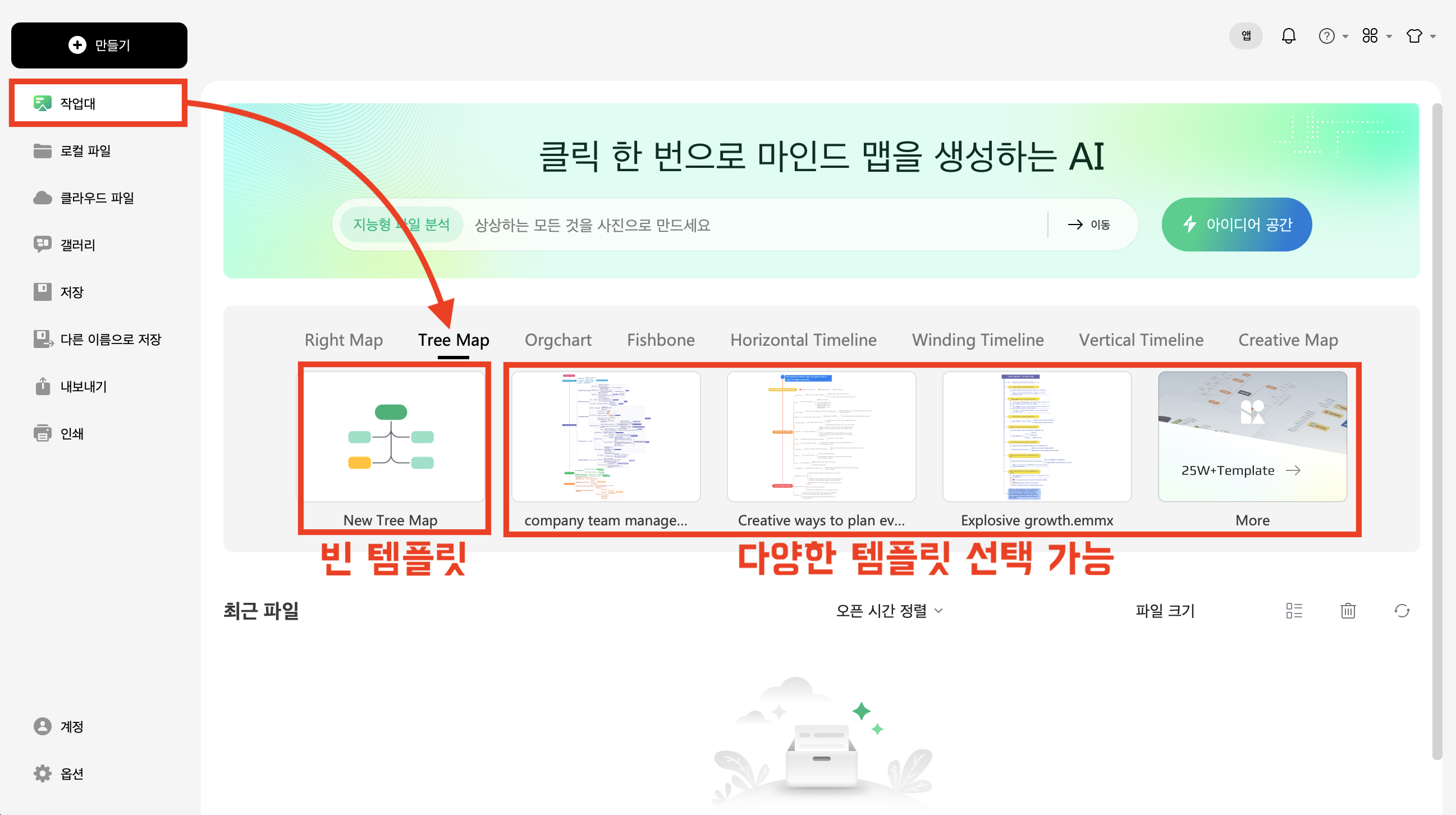
• 페이지 중앙에 “메인 아이디어” 상자에 마인드 맵의 주요 주제를 입력합니다.
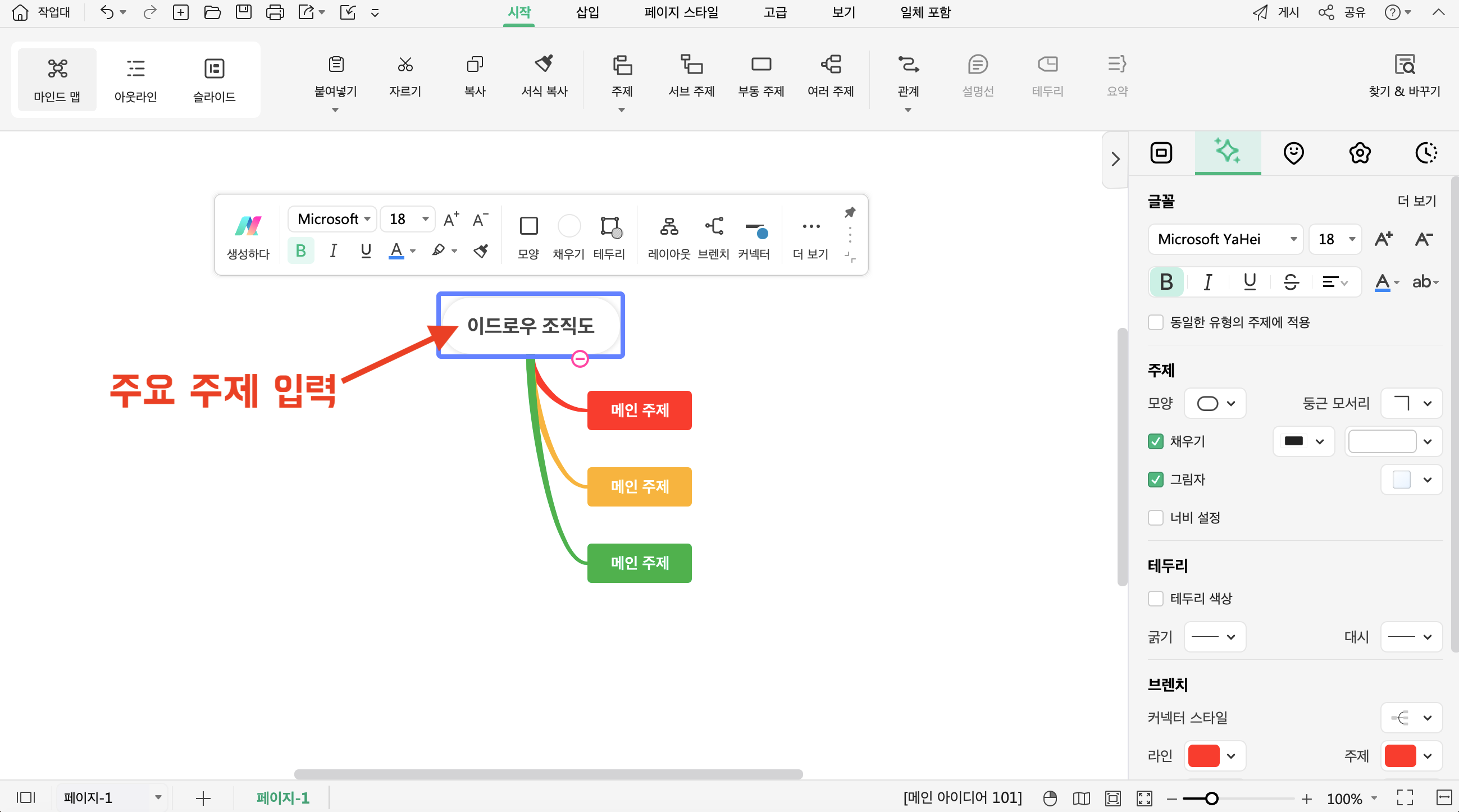
2단계: 주요 가지 추가
• 중심 주제에서 뻗어나가는 주요 가지를 추가합니다. 예를 들어, 조직도를 만든다면 'CEO', 'CTO', 'CFO' 등을 주요 가지로 설정합니다. 상단의 [주제] 버튼을 클릭하거나 "Tab" 키를 눌러 주요 가지를 추가할 수 있습니다. 필요 없는 주요 가지는 “DEL” 키로삭제가 가능합니다.
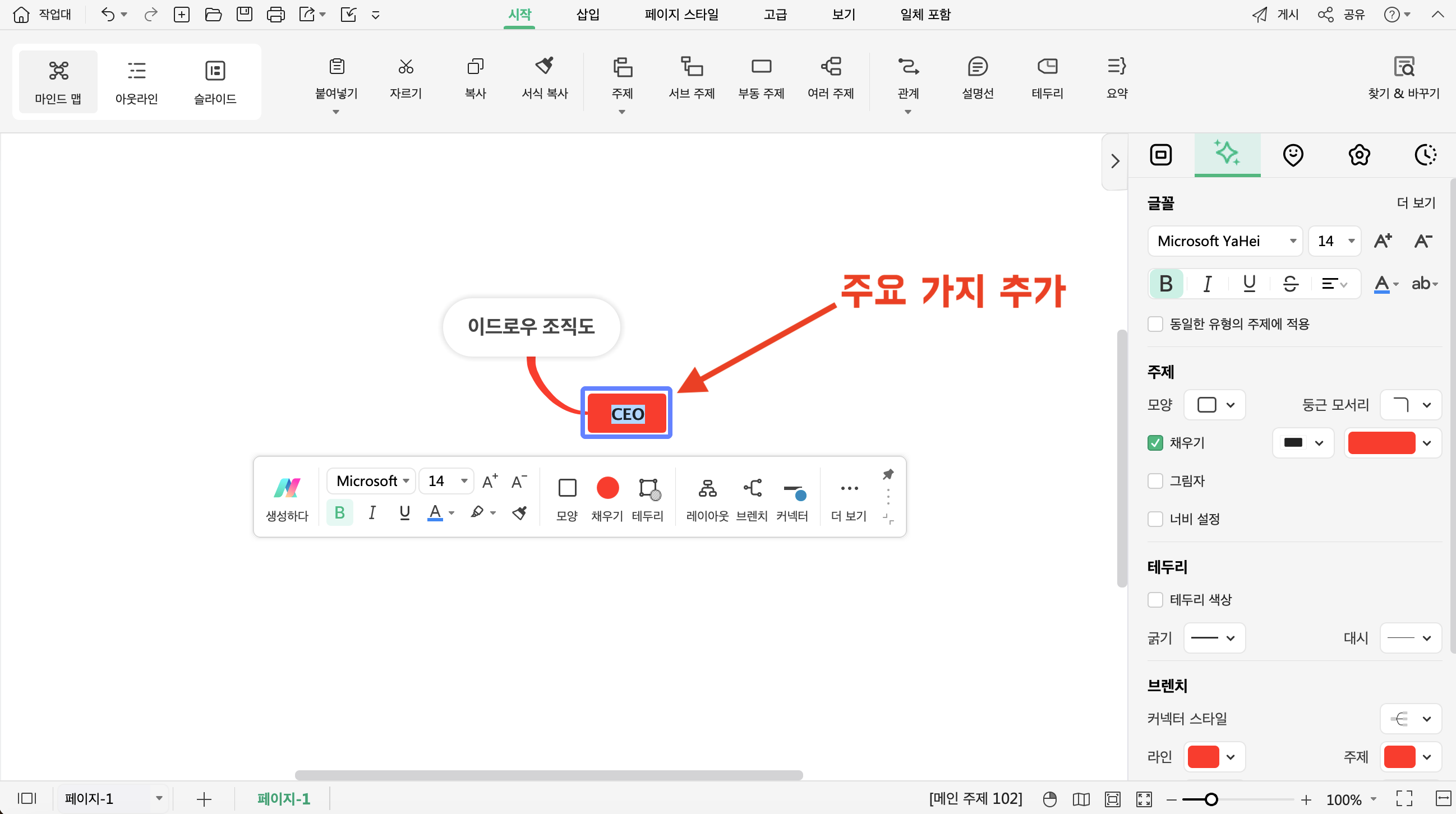
3단계: 하위 가지 추가
• 주 가지에서 뻗어나가는 하위 가지를 추가합니다. 예를 들어 'CEO' 가지 아래에는 '개발 팀', '회계 팀', ‘마케팅 팀’ 등을 추가할 수 있습니다. 상단의 [서브 주제] 버튼을 클릭하거나 "Tab" 키를 눌러 하위 가지를 추가할 수 있습니다.
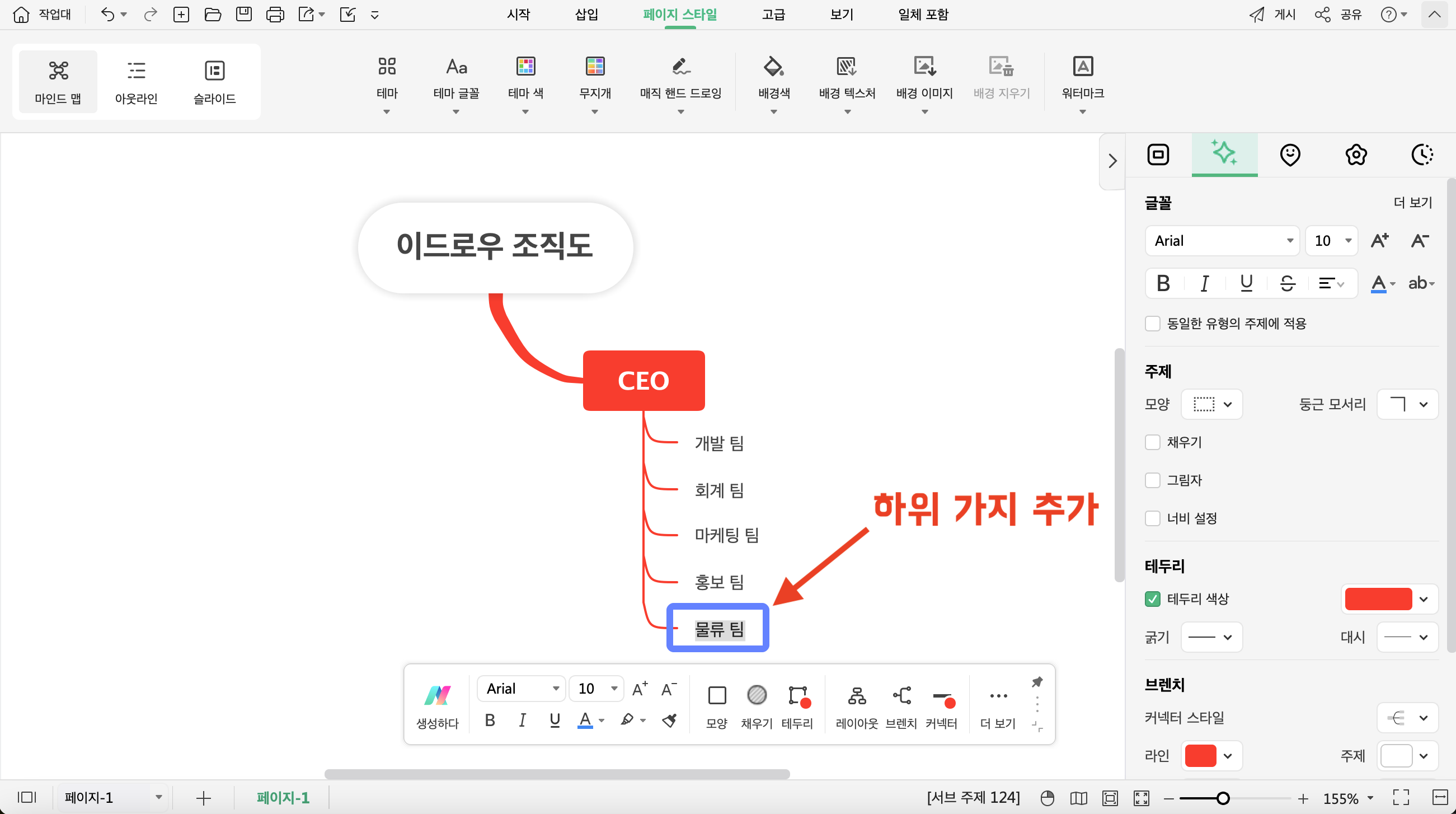
4단계: 스타일과 색상 설정
• 이드로우 마인드의 스타일 옵션을 사용하여 마인드 맵의 레위 아웃과 테마 색상, 글꼴, 배경 등을 필요에 맞게 변경합니다.
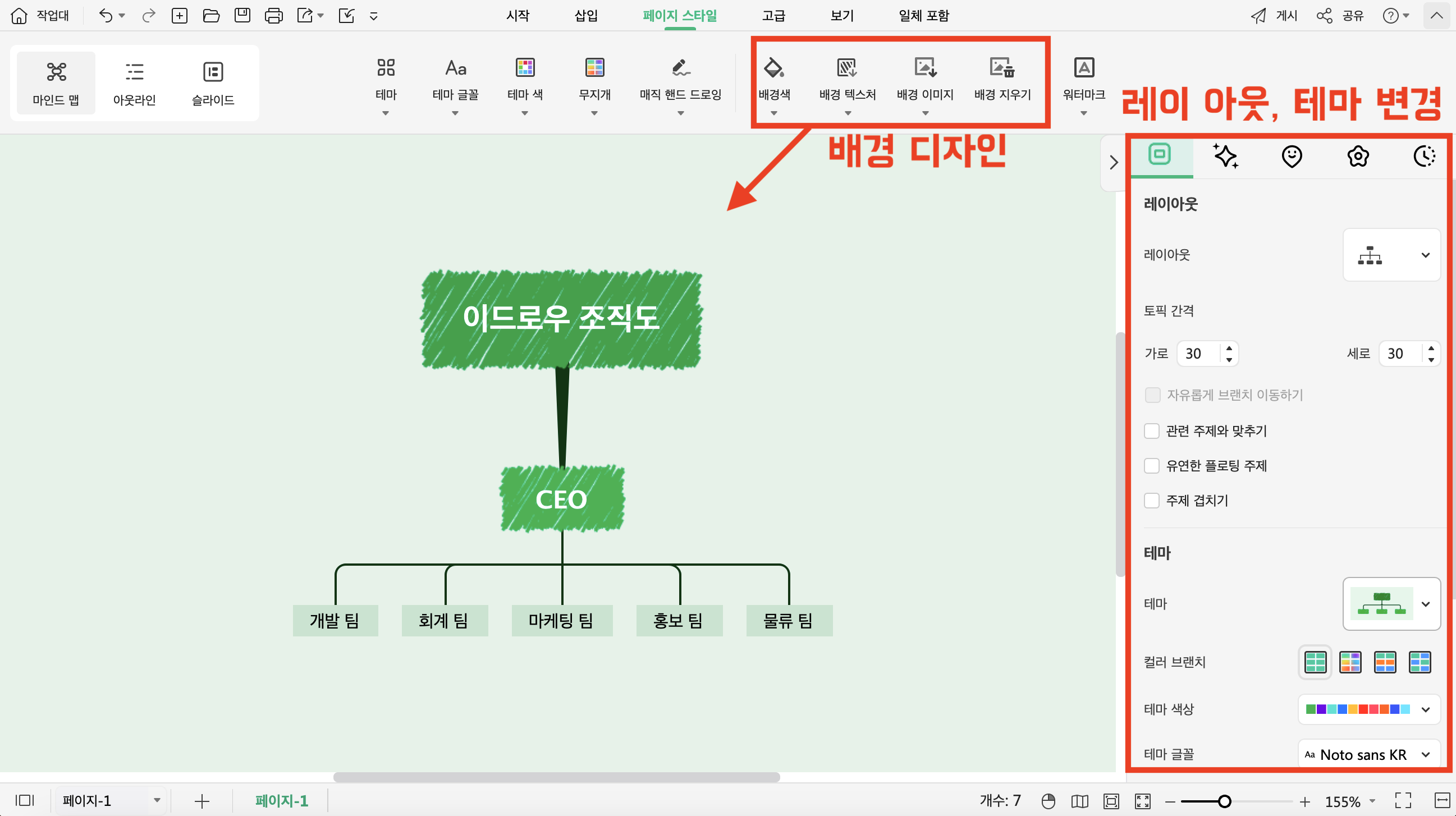
5단계: 마인드 맵 완성 및 저장
• 모든 가지와 하위 가지를 추가한 후, 마인드 맵을 저장합니다. 필요한 경우 마인드 맵을 PDF, 이미지 파일 등으로 내보내어 공유할 수 있습니다.
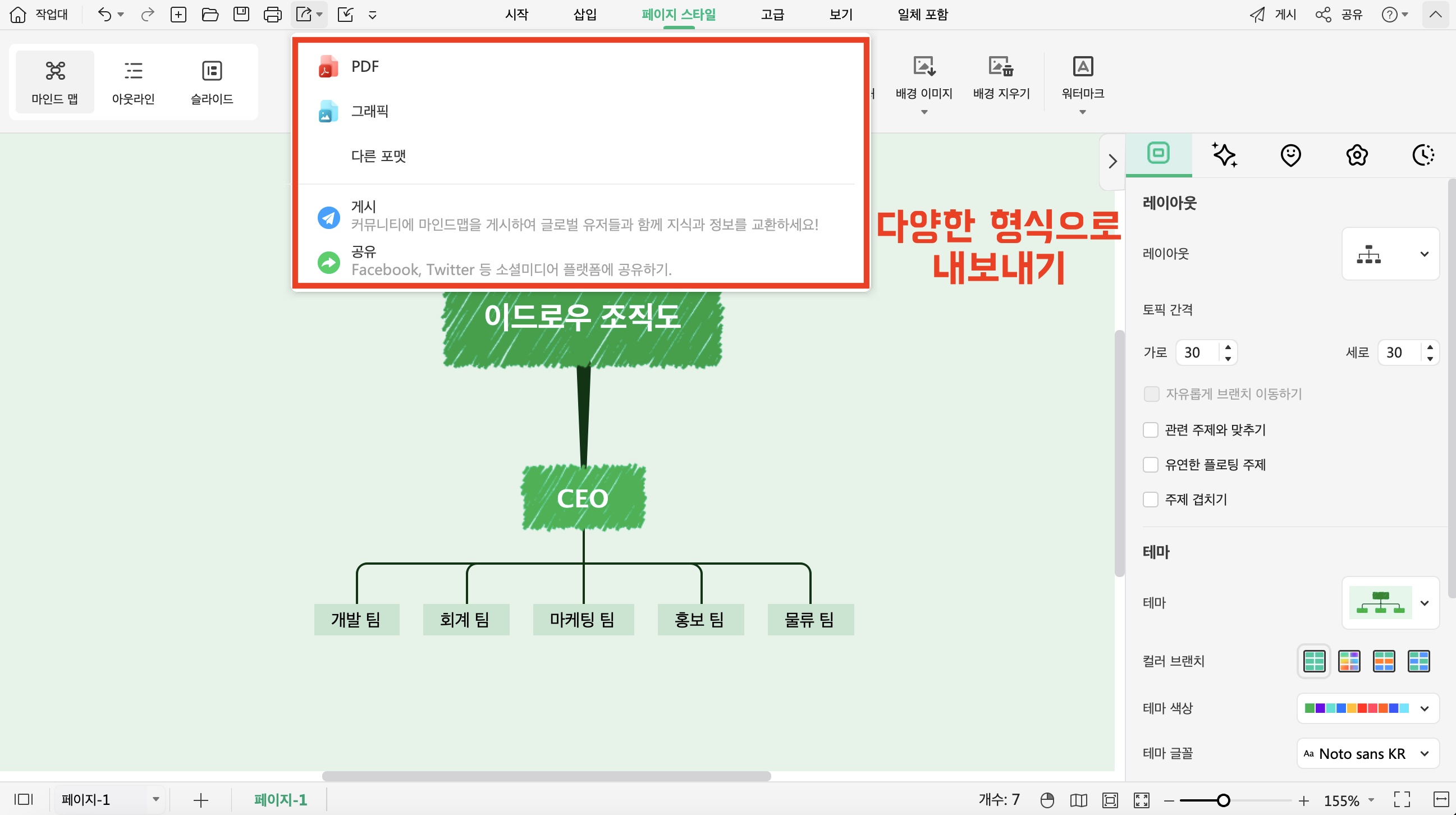
(선택 사항) AI 기능 활용
• 원클릭 AI 마인드맵 생성: 간단한 키워드 입력만으로 AI가 자동으로 마인드맵을 생성합니다.
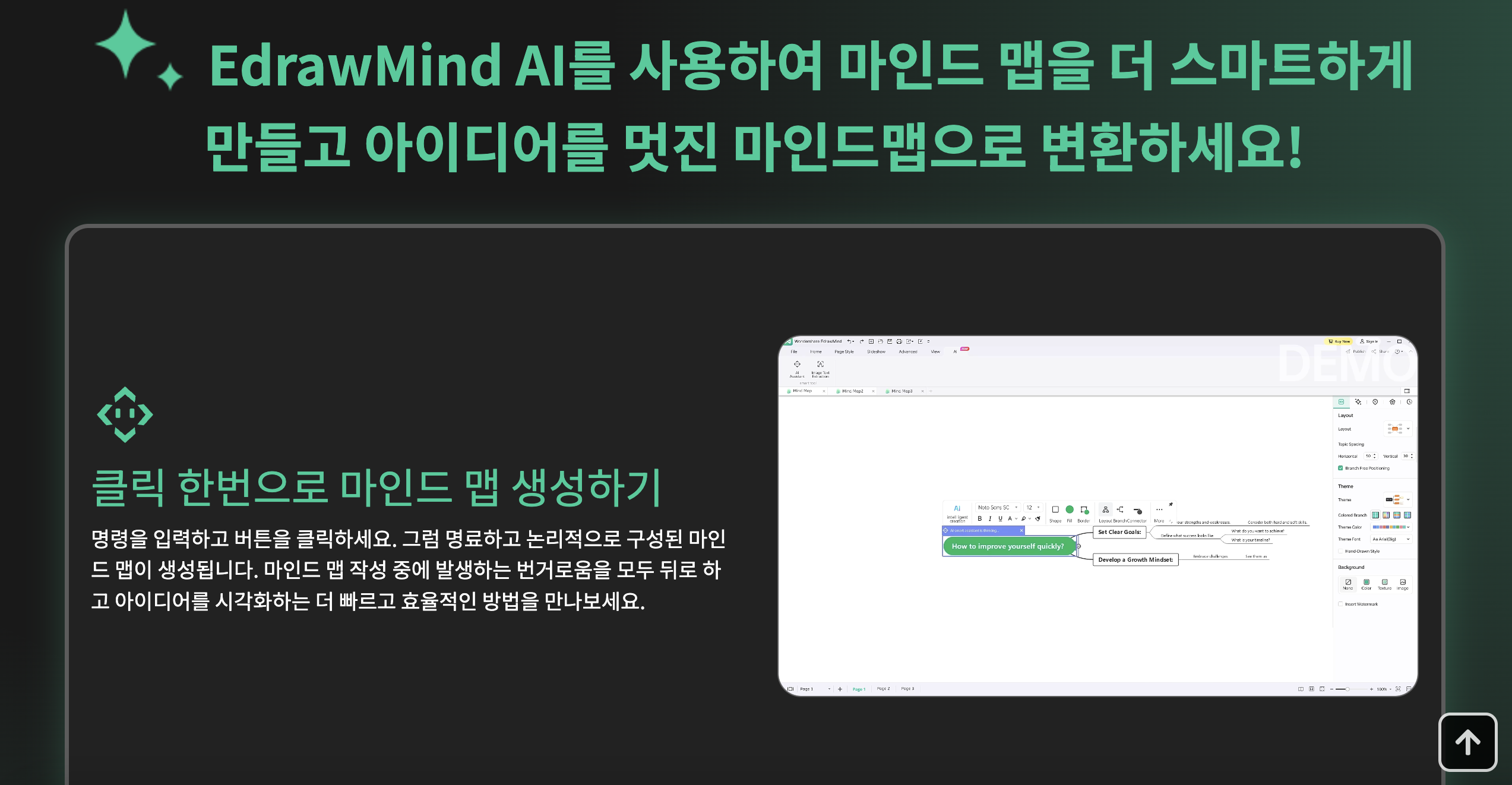
살펴본 것처럼, 이드로우 마인드(EdrawMind)는 복잡한 아이디어와 정보를 시각적으로 정리하는 데 최적화된 도구로, 직관적인 사용법과 다양한 기능을 통해 누구나 쉽게 마인드맵을 작성할 수 있게 해줍니다. 이 도구는 개인의 생각 정리뿐만 아니라 팀 프로젝트, 학습 자료 정리, 프레젠테이션 준비 등 다양한 상황에서 유용하게 활용될 수 있습니다.
이제 여러분도 EdrawMind를 활용하여 더 효율적이고 창의적인 방식으로 아이디어를 정리하고, 다양한 프로젝트에서 성공을 거두시길 바랍니다. 언제든지 필요할 때 이 EdrawMind 사용법을 참고하시고, EdrawMind의 다양한 기능을 최대한 활용해 보세요!

